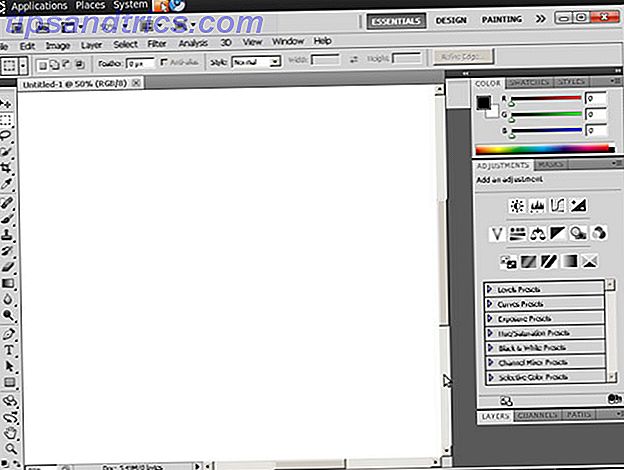Uw lettertype kan een ontwerp maken of breken ... maar een voorbeeld van lettertypen op uw computer, of het nu op een Mac of een Windows-computer is, kan een omslachtige aangelegenheid zijn.
Online tool WordMark.it maakt het ongelooflijk eenvoudig om een voorbeeld te zien van alle lettertypen die op je computer zijn geïnstalleerd, allemaal op één eenvoudig te bekijken en aanpasbaar scherm.
WordMark.It's Features
Aan de oppervlakte is WordMark.it een eenvoudig hulpmiddel om te gebruiken. Typ uw voorbeeldtekst in (dit kan een woord, een zin of een hele alinea zijn) en druk op Enter om te zien hoe het eruit ziet met alle lettertypen die op uw computer zijn geïnstalleerd.
U moet Adobe Flash inschakelen om de site te laten werken.
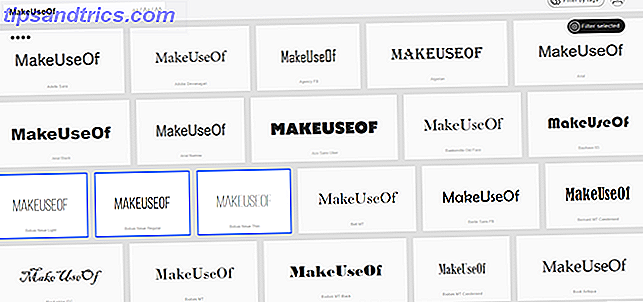
Filter en bewaar lettertypen
Klik op lettertypen om ze te selecteren en klik vervolgens op de knop Filter geselecteerd als u uw keuzes wilt verfijnen .
Wanneer u uw definitieve selecties heeft gemaakt, kunt u op de knop Afbeelding opslaan klikken om een PNG-schermafbeelding te downloaden met uw geselecteerde voorbeelden en lettertypenamen. U kunt die selectie ook snel rechtstreeks vanuit de website afdrukken.
Als u alleen lettertypen kunt bekijken, filteren en opslaan, kunt u de service gebruiken zonder u aan te melden voor een account. Maar een gratis account is zeker de moeite waard als u uw lettertypen met tags moet indelen.
Categoriseren van lettertypen met tags
Om tags toe te voegen, selecteert u alle lettertypen die u wilt labelen en klikt u op Geselecteerde filteren . Boven de lettertypen verschijnt een menu. Klik op de tag-knop en voer de naam van de tag in. Met WordMark.it kun je meerdere tags toevoegen aan elk lettertype. Zodra u lettertypen gaat taggen, verschijnt er een nieuwe knop in de rechterbovenhoek waarmee u lettertypen per tag kunt filteren.
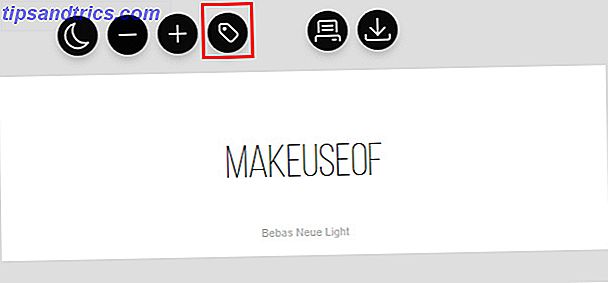
U kunt tags gebruiken om lettertypen te categoriseren op basis van traditionele classificaties: Serif, Sans Serif, Calligraphic, etc. U kunt tags gebruiken om lettertypen te categoriseren die u kunt gebruiken voor commercieel of persoonlijk gebruik. Of u kunt classificaties gebruiken die logisch zijn voor het soort werk dat u doet.
Waarom WordMark.It nuttig is
Deze tool is bijzonder handig voor ontwerpers die proberen te bepalen welke lettertypen in een bepaald project moeten worden gebruikt. U kunt snel lettertypen vergelijken om te zien welke het beste voor u is. U kunt het filter ook gebruiken om een voorbeeld van verschillende lettertypeparingen te bekijken om te zien hoe ze samenwerken.
Met het tagingsysteem kunnen ontwerpers of advertentiemateriaal zich gemakkelijk aan licentieregels voor hun lettertypen houden. U wilt niet per ongeluk een persoonlijk lettertype commercieel gebruiken, en WordMark.it maakt het gemakkelijk om al die informatie georganiseerd te houden.
De schone interface van WordMark.it, samen met de optie om een voorbeeld van de lettertypen tegen een witte of donkere achtergrond te bekijken, maakt het een van de beste gereedschappen voor lettertypevoorbeelden die er zijn.
Wat zijn je favoriete lettertypegereedschappen waar je niet zonder kunt? Laat het ons weten in de comments.
Beeldcredits: guteksk7 via Shutterstock